
C'est un système d'exploitation qui s'est amélioré avec le passage des mises à jour, les différentes versions l'ont rendu sûr, personnalisable et améliorant un aspect, celui des performances. Chaque appareil a besoin d'applications si vous souhaitez communiquer avec d'autres personnes et même pouvoir donner au téléphone diverses utilisations.
Comme c'est normal, tout système a des utilitaires qui ne sont pas visibles par tout le monde, il le fait pour une raison quelconque, dont l'une est que l'utilisateur le supprime accidentellement. La protection à la fin est valable pour qu'une application apparaisse masquée et la personne n'y accède pas si facilement, en plus de ne pas y avoir accès.
Tout au long de ce tutoriel, nous vous expliquerons comment trouver des applications cachées sur android, que vous ne saviez sûrement pas et que vous pourrez connaître à leur sujet. Par exemple, Android cache souvent les options du développeur, par exemple déverrouillables en appuyant simplement sept fois au total sur le numéro de build.

Les options de développement cachent de nombreuses fonctionnalités
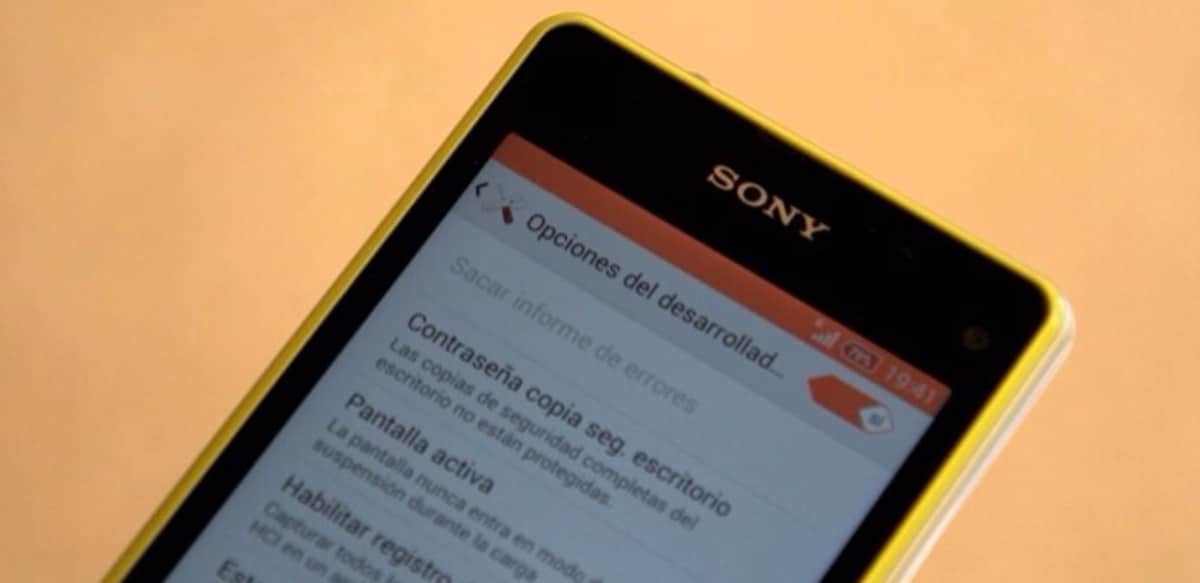
Vous connaissez sûrement les options de développement, qui cache souvent de nombreuses fonctionnalités importantes, telles que le débogage USB, les données mobiles toujours actives, etc. S'il est activé, un grand nombre d'options apparaîtront, importantes lorsque de nouvelles fonctionnalités apparaissent.
Bien qu'il ne s'agisse pas d'applications, vous arriverez à avoir une fonction pour presque tout, il est essentiel de savoir ce que vous activez, alors ne devenez pas fou avec. L'activation du mode développeur est une tâche simple, ainsi que fonctionnel si ce que vous allez faire fait partie des nombreuses choses disponibles.
La chose des options de développement se trouve sur chaque appareil AndroidHuawei, par exemple, dans sa version d'EMUI ne donne pas trop d'options à l'utilisateur. Dans d'autres modèles, vous verrez une fois que vous l'aurez fait un point où ce paramètre se démarque et qu'il n'est pas considéré comme des applications.
Comment trouver des applications cachées sur Android

Quand il s'agit de trouver des applications cachées dans le système Android Cela se fait en allant dans la configuration et dans le tiroir des applications, ce dernier en contient généralement quelques-unes intéressantes. Si plusieurs ont été cachés, leur raison est et pour commencer à les voir, il est nécessaire de toucher quelques petits paramètres dans les paramètres du téléphone.
Le tiroir de l'application abrite toutes les applications, ce n'est pas l'écran principal ou lorsque vous vous dépliez et que toutes les applications installées apparaissent. Si vous installez une application, elle va directement dans le tiroir de l'application, se plaçant dans l'accès rapide du téléphone si l'utilisateur en a grandement besoin.
Pour trouver des applications cachées sur Android Nous donnerons tous les exemples possibles, y compris en utilisant le tiroir précité et dans la configuration. Si vous faites partie de ceux qui en apprennent généralement plus sur le système, vous aimerez voir ces choses que tout le monde ne connaît pas et qui ne sont pas utilisables.
Comment accéder au tiroir d'applications et trouver des applications cachées

L'accès au tiroir de l'application peut se faire depuis l'écran d'accueil, est le seul moyen si vous voulez le joindre en une seconde. L'icône du tiroir est généralement affichée dans le lancement rapide, à côté des messages, de l'appareil photo et des paramètres, cela se produit si vous l'avez activé, cela ne se produit pas sur tous les téléphones.
Sur d'autres appareils, vous devez tirer la moitié de l'écran vers le bas, en affichant l'icône à 9 points, alors qu'il y a une chance que vous voyiez une icône à 6 points. Une fois qu'il apparaît, cliquez dessus et il vous montrera toutes les applications petit de manière groupée (en forme de tiroir mais non visible).
Pour accéder aux applications masquées à partir du tiroir d'applications, Procédez comme suit:
- Lancez le tiroir de l'application et visualisez tout
- Une fois affiché, cliquez sur les trois points situés en haut à droite de l'écran
- Cliquez sur "Masquer les applications"
- Après avoir cliqué dessus, il vous montrera quelques utilitaires que vous n'avez probablement jamais vus auparavant, ils peuvent être consultés et si vous pouvez accéder à l'un d'eux, vous vérifierez à quoi il sert et voir s'il est utile dans Android
Trouver des applications cachées dans les paramètres

Bien que cela semble idiot, à travers les paramètres et dans les applications, nous pouvons trouver des applications dites cachées, bien que dans ce cas elles soient visibles si vous cliquez sur «Afficher toutes les applications». Si vous appuyez sur vous les verrez tous affichés et vous aurez accès à chacun d'eux.
A cela s'ajoute le système, que si vous cliquez sur les trois points une fois à l'intérieur cela vous donnera quelques détails importants, il est donc bon de savoir comment entrer même si vous ne savez pas comment en profiter. Sinon, l'utilisateur doit effectuer les étapes suivantes si vous souhaitez voir les applications masquées dans les paramètres :
- Déverrouillez le téléphone et allez dans "Paramètres"
- Allez dans « Applications » ou « Applications et notifications »
- Cliquez sur "Afficher toutes les applications"
- Maintenant, vous les verrez tous, y compris ceux cachés par le système, bien que si vous cliquez sur les trois points et que le système s'affiche, il se trouve en haut à droite
Si vous cliquez sur "Afficher les processus système", cela vous donnera beaucoup plus d'applications, y compris certaines que vous n'avez jamais vues auparavant et qui sont sûrement importantes. Faites attention à ce que vous touchez, avant de vous y rendre, le mieux est de chercher des informations, comme parmi eux vous en avez comme « eSIM ».
Utiliser le gestionnaire de fichiers et ES File Explorer

Le gestionnaire de fichiers Android nous permettra d'accéder à certaines applications, beaucoup d'entre eux seront cachés par le système. A cela, vous pouvez également ajouter ES File Explorer, une application disponible dans le Play Store et qu'il est valable pour cette cause, il est gratuit et très puissant.
Téléchargez et installez l'application sur votre appareil Android, que ce soit un téléphone ou une tablette, dans les deux terminaux, il sera possible de voir toutes les applications cachées. Avec l'application déjà ouverte, procédez comme suit pour voir toutes les applications appelé masqué sur votre appareil :
- Démarrer l'explorateur de fichiers ES
- Cliquez sur "Outils", faites défiler vers le bas et cliquez sur "Afficher les fichiers cachés"
- Et prêt, vous verrez des applications que vous ne voyiez pas auparavant, pouvoir utiliser certaines de leurs fonctions que vous n'aviez pas disponibles auparavant sur votre terminal Android
